Några av er kanske har en uppfattning om vad titeln betyder och andra kanske inte, så innan vi går in i denna handledning, låt oss bekanta oss med alla termer.
Apache är den mest använda webbserverprogramvaran just nu, och har varit under de senaste 20+ åren sedan den första utgåvan 1995. Den behandlar HTTP-förfrågningar och låter oss lagra, bearbeta och leverera webbsidor lokalt eller på internet. Alla webbplatser kräver en webbserver för att kunna visas i en webbläsare.
PHP är ett skriptspråk på serversidan. PHP kan köras lokalt i sig, men det är mest känt att det körs som ett tillägg till en webbserver. I det här fallet tillåter det en utvecklare att köra en PHP-applikation på servern och leverera resultatet via en webbläsare. Detta är ett av de mest populära skriptspråken på serversidan.
MySQL är en databasserverapplikation som gör att vi kan lagra och leverera data för applikationer och / eller webbplatser. MySQL har varit standarden i öppen källkod databasprogramvara i många år. Men sedan Sun Microsystems köpte tillbaka 2008 och såldes igen till Oracle 2010 ansåg de ursprungliga grundarna att det drev bort från öppen källkod till en mer kommersiell version. Som svar på detta gafflade grundarna av MySQL källkoden och skapade MariaDB, en drop-in ersättning för MySQL som lovar att alltid förbli öppen källkod och kompatibel med MySQL API: er och kommandon.
Om vi sammanställer all ovanstående information bör vi få en webbserver (Apache) som kan hantera ett skriptspråk på serversidan (PHP) och möjligheten att lagra information med hjälp av en databasserver (MariaDB).
Varje programvara som beskrivs i den här artikeln är tillgänglig gratis och kan laddas ner från deras dedikerade webbplatser eller auktoriserade speglar. Problemet är att manuell konfiguration kan ta lite tid och kräver avancerad dator / server-kunskap för att förstå vad varje alternativ gör.
Lyckligtvis finns det många alternativ, och ett av dem är XAMPP. Detta gör att vi enkelt kan installera Apache, MySQL / MariaDB och PHP genom att konfigurera dem automatiskt under installationen. Det innehåller också ytterligare paket som FileZilla FTP-server, Mercury Mail Server, Hankatt, PERL, phpMyAdmin och Webalizer. I grund och botten allt du behöver för att starta din egen webbserver för testning och utveckling.
Vad du behöver:
- en dator med Microsoft Windows
- ett Internet anslutning för att ladda ner installationsprogrammet
- tålamod
1. Vad du måste göra är att gå till www.apachefriends.org och ladda ner installationsprogrammet. Observera att XAMPP också är tillgängligt för Linux- och Mac OS X-baserade maskiner, så ladda ner rätt version för ditt operativsystem.

2. Installera XAMPP med det nedladdade installationsprogrammet. Observera att du under installationen kommer att bli ombedd att välja de paket du behöver. Här kan du avmarkera allt utom Apache, MySQL och PHP, men jag rekommenderar att du också installerar phpMyAdmin och Webalizer. Dessa hjälper dig att hantera dina MySQL-databaser och också ge information om webbplatsanvändning.
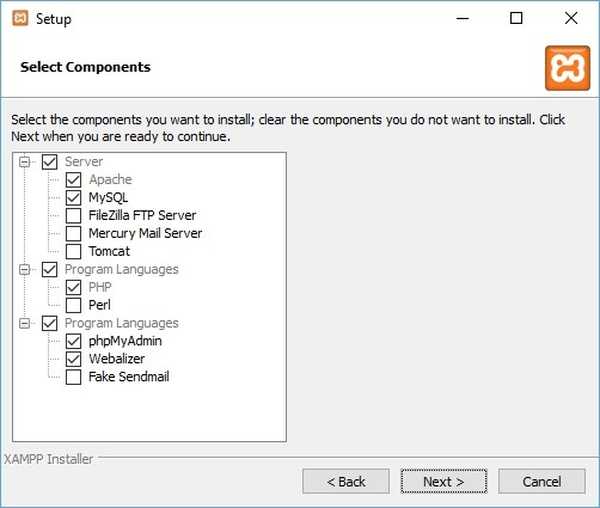
3. Efter installationen hälsas du av XAMPP-kontrollpanelen. Det är här du kan starta och stoppa serverapplikationerna och göra ändringar i deras konfigurationsfiler. För att starta Apache och MySQL, tryck bara på Start knappar för var och en av dem.
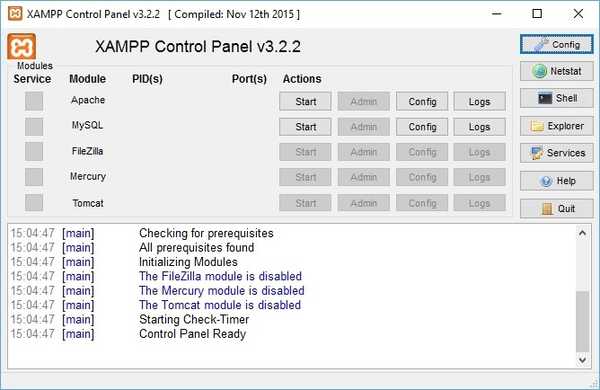
4. När servrarna har startat öppnar du din favoritwebbläsare och pekar den till http://172.0.0.1 eller http: // localhost för att komma åt XAMPP-huvudsidan. Härifrån kan du komma åt phpMyAdmin, visa PHP-konfigurationen med PHPInfo och också få tillgång till en sektion med vanliga frågor och en HOW-TO-sektion som borde räcka för att komma igång med XAMPP.
Grattis! Du har installerat Apache, PHP och MySQL / MariaDB på en Windows-maskin med XAMPP. Du kan nu testa och utveckla webbplatser genom att köra dem lokalt istället för att behöva ladda upp varje fil till en webbserver efter att du har redigerat den.
ANTECKNING 1: För att komma åt en webbplats eller ett skript med XAMPP måste du flytta webbplatsfilerna till en mapp som heter HTDOCS finns i XAMPP-installationsmappen (vanligtvis C: \ XAMPP).
ANTECKNING 2: Hamnar 80 och 443, används som standard av Apache, kan blockeras eller reserveras på din maskin av andra applikationer. Till exempel reserverar Skype dessa portar om andra inte är tillgängliga och fortsätter att reservera dem även om de inte använder dem. Du kan inaktivera detta i Skype genom att avmarkera Använd port 80 och 443 för ytterligare inkommande anslutningar under Verktyg -> Alternativ -> Avancerat -> Anslutning.
NOT 3: Om din maskin befinner sig bakom en router och vill komma åt de webbplatser som finns på XAMPP från en extern anslutning måste du ställa in hamn framåt på routern till XAMPP-maskinen för portar 80 (HTTP), 443 (HTTPS) och 3306 (MySQL).
Om du har några andra frågor, använd kommentarsektionen nedan.
- apache
- mariadb
- mysql
- php
- xampp
 Friendoffriends
Friendoffriends



